1、 -q 或 --quiet,简化控制台输出,如果是PASS,显示点 . ,有错的显示F并显示错误信息
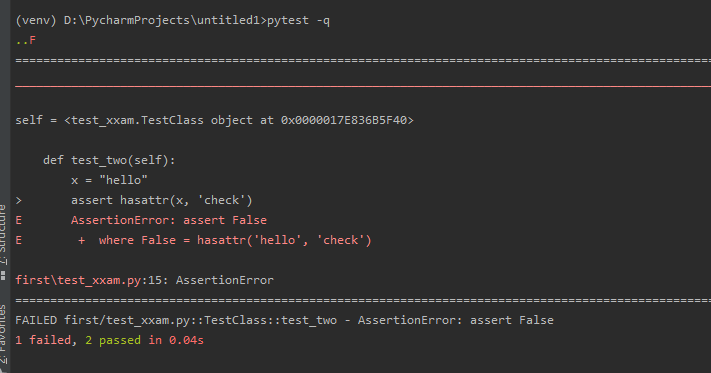
未使用参数显示信息
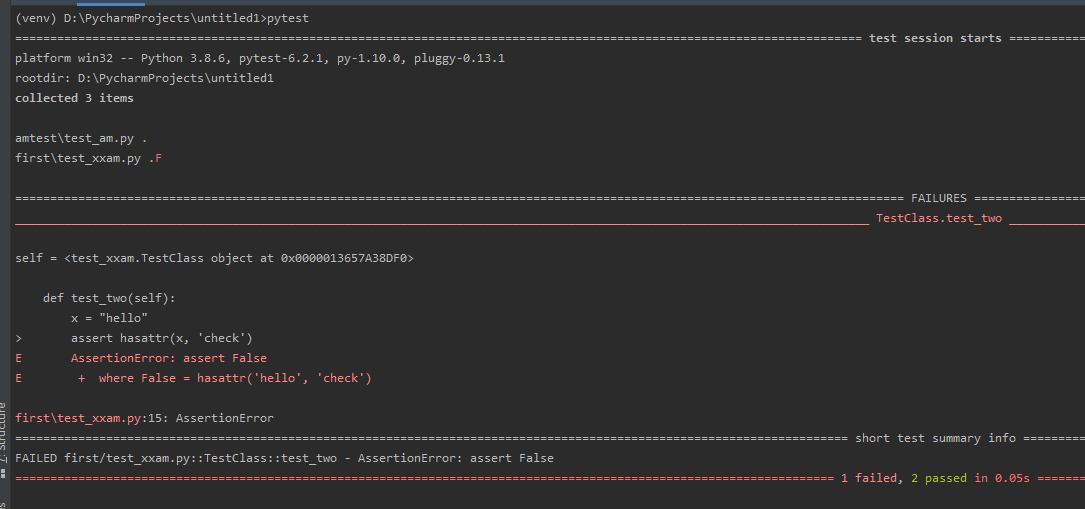
2、-x 第N个用例执行失败,测试任务执行结束
2.1、第一次执行失败就终止测试
pytest -x
2.2、出现第二次执行终止测试
pytest --maxfail=2
3、指定模块执行
pytest 路径+模块名 如:pytest first/test.xxam.py
4、指定测试目录
pytest first/
5、使用节点id运行指定用例
模块名、分隔符、类名、方法名、参数构成
pytest first/test_xxam.py::TestClass::test_one
6、-s 输出用例的调试信息,如print的打印内容
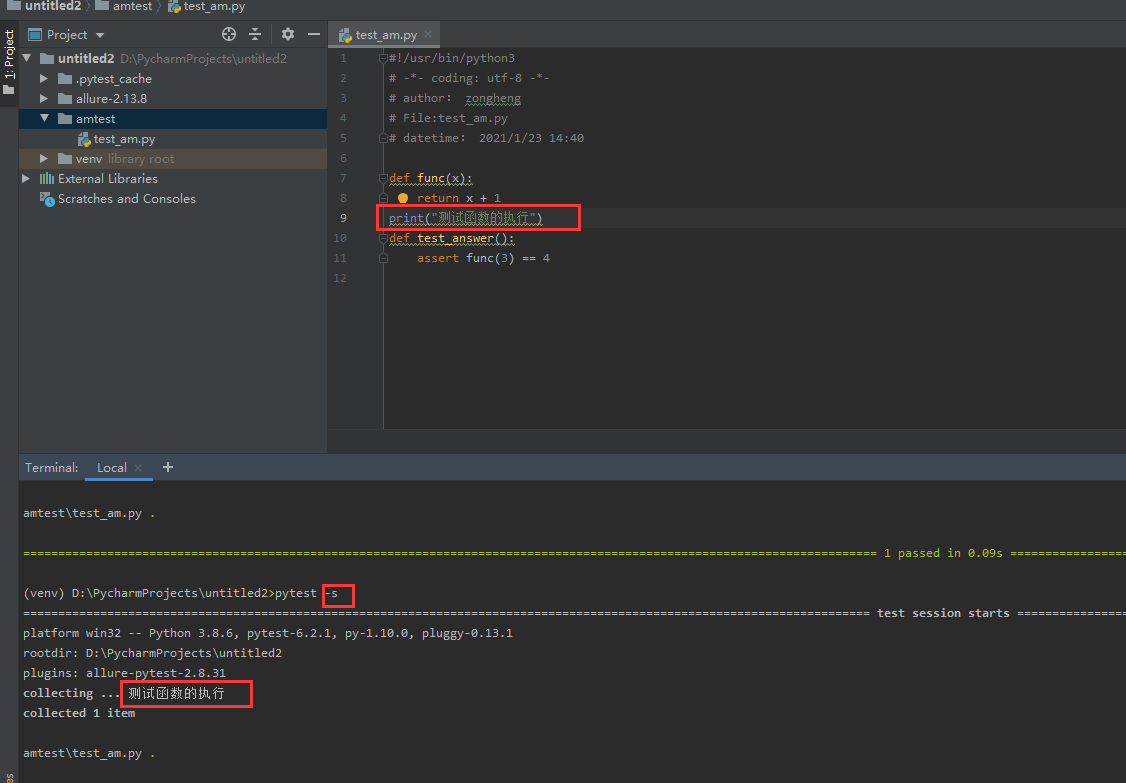
7、-v 输出用例详细的执行信息,包括用例的路径和模块名
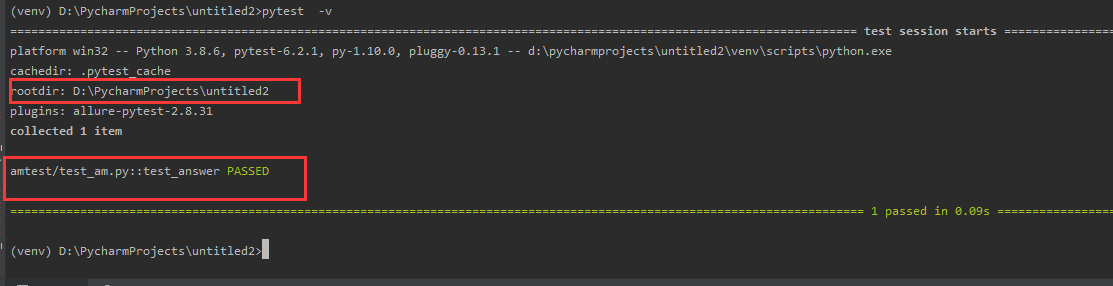
8、-m 标记用例执行
8.1、使用这个参数需要在用例上添加@pytest.mark.标记名称
8.2、运行时,使用pytest -m 标记名称
8.3、使用-m标记用例执行的好处是:在不同的环境(冒烟环境,测试环境,正式环境)里运行不同用例

8.4、这里会出现一个warnings summary 是因为添加了一个标记@pytest.mark.run ,不被系统识别,可以不用理会,如果要非要去除(强迫症)该警告信息可添加一个pytest.ini配置文件,配置文件在下面文章会介绍
9、 -k 通过表达式指定希望运行的测试用例,可以使用 and、or、not连接符,模糊匹配模块名、类名、函数名。特别注意:表达式一定要用双引号,不能使用单引号
pytest -k "q or m and not n" --collect-only 意思是:模糊匹配名称包含q或m而不包含n的模块、类、函数
下图仅找到1个用例,另外2个用例并未选择

10、 --collect-only 仅查找当前路径下的以test开头或test结尾的函数统计,并不会运行用例

11、--lf 仅执行上次执行失败的用例
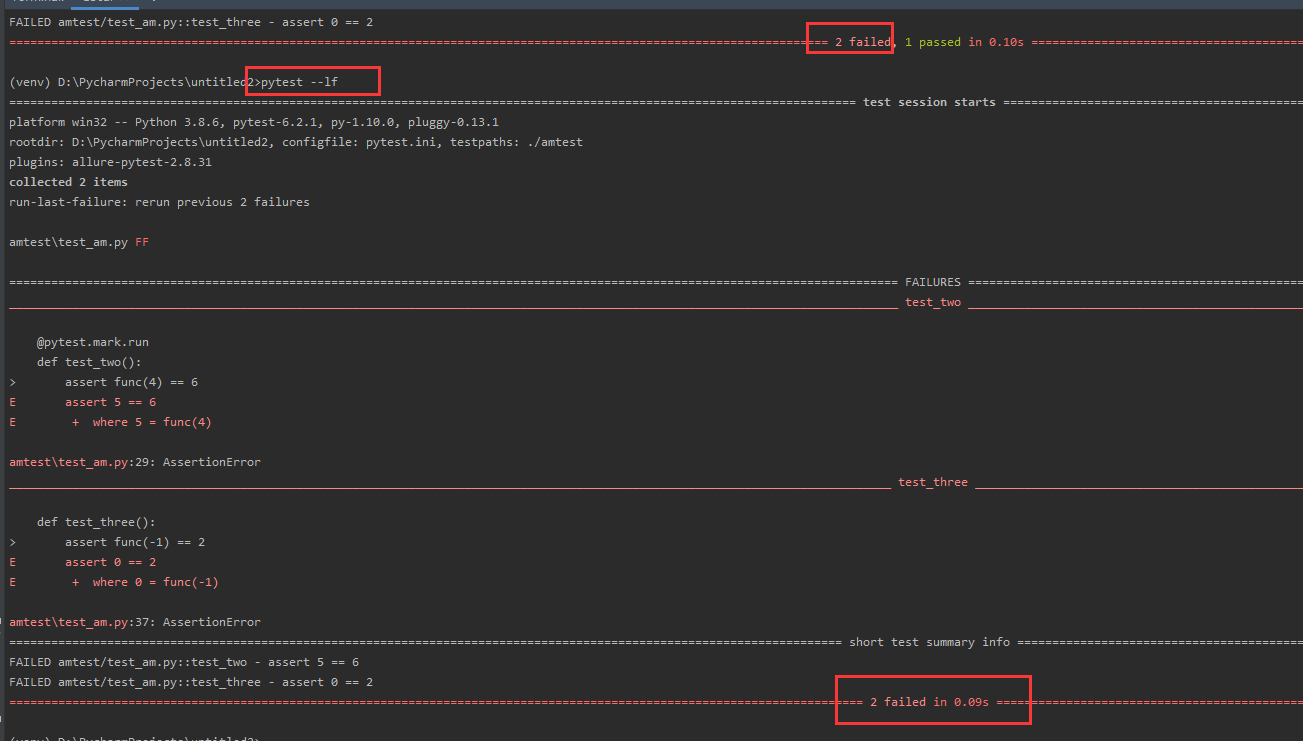
12、--tb
12.1、--tb=no 不展示用例失败的错误详情
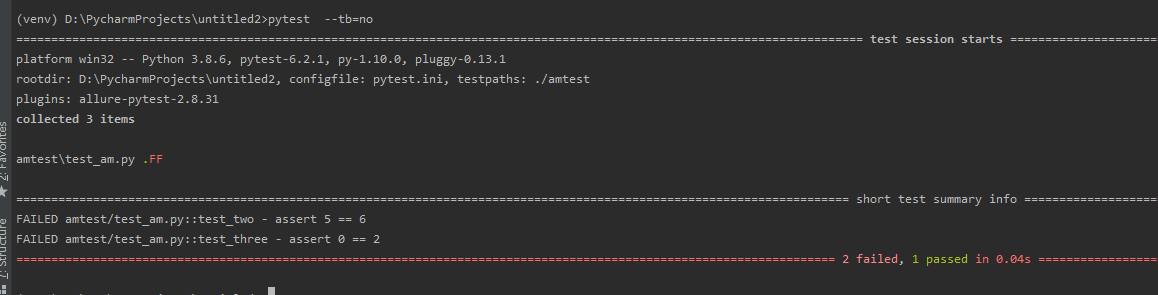
12.2、--tb=line 展示用例失败的代码具体行数
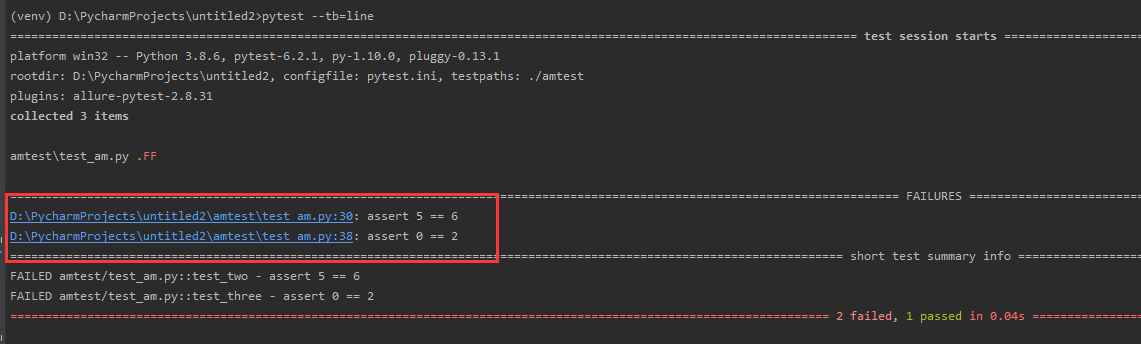
12.3、--tb=short 展示详细的错误信息
13、--durations
--durations=N 最耗时的用例展示,N表示最慢的N个





